
centos 9安装dns
时间:2023-05-22 来源:网络 人气:
在网络架构中,域名解析服务是一个非常重要的组成部分。它可以将人类可读的域名转化为计算机可识别的IP地址,实现网络通信的基础。在CentOS9系统上安装DNS服务,不仅可以提高域名解析效率,还可以加强对本地网络的控制和管理。本文将介绍如何在CentOS9系统上安装和配置DNS服务器。
一、安装和配置BIND
BIND是一款开源的DNS服务器软件,被广泛应用于互联网和企业内部网络中。在CentOS9系统中,可以通过yum命令进行安装:
$sudoyuminstallbindbind-utils
安装完成后,我们需要对BIND进行基础配置。首先,编辑/etc/named.conf文件:
$sudovi/etc/named.conf
在options{}段落中添加以下内容:
listen-onport53{any;};
allow-query{any;};
forwarders{your_DNS_server_IP;};
其中,“your_DNS_server_IP”指代你想要将本地DNS请求转发给哪个外部DNS服务器,可以填写多个IP地址,并用分号隔开。
接着,在zone{}段落中添加以下内容:
zone"example.com"IN{
typemaster;
file"example.com.zone";
allow-update{none;};
};
其中,“example.com”是你想要管理的域名,可以根据实际情况进行修改。file指定了该域名的配置文件位置,allow-update表示该域名不允许外部客户端进行更新操作。
最后,我们需要创建该域名的配置文件。在/etc/named/目录下,创建一个以“example.com.zone”为文件名的文件,并添加以下内容:
$TTL86400
@INSOAns1.example.com.admin.example.com.(
2013011001;serial
3600;refresh
1800;retry
604800;expire
86400;minimumTTL
)
@INNSns1.example.com.
ns1INA192.168.0.1
wwwINA192.168.0.2
其中,“ns1.example.com”是主DNS服务器的名称,“admin.example.com”是管理员邮箱地址,“3600”、“1800”、“604800”等数字分别代表了DNS缓存时间、重试时间、过期时间和最小TTL时间。最后三行分别表示了该域名下的两个主机记录。
二、启动和测试DNS服务
完成以上配置后,我们可以通过以下命令启动并测试BIND服务:
$sudosystemctlstartnamed
$sudosystemctlenablenamed
$digexample.com@localhost
如果返回了正确的IP地址,则说明DNS服务已经正常运行。此时,在其他设备上也可以通过该DNS服务器来解析“example.com”域名。
三、进阶配置
除了基础配置之外,我们还可以进行一些高级的设置,以提高DNS服务的稳定性和效率。例如,我们可以通过以下方式来增加DNS缓存:
options{
...
max-cache-size100m;
max-cache-ttl1d;
min-cache-ttl1h;
};
其中,“max-cache-size”表示最大缓存容量,“max-cache-ttl”表示最长缓存时间,“min-cache-ttl”表示最短缓存时间。
另外,我们还可以通过添加ACL规则来对外部客户端进行访问控制:
acl"trusted"{
localhost;
localnets;
};
options{
...
allow-query{trusted;};
allow-recursion{trusted;};
};
以上规则表示只允许来自本地网络和localhost的客户端进行DNS查询和递归操作。
四、总结
通过以上步骤,我们成功地在CentOS9系统上安装和配置了DNS服务器。在实际应用中,我们可以根据需要进行更多的定制化设置,以满足不同场景下的需求。希望本文能够对大家有所帮助!
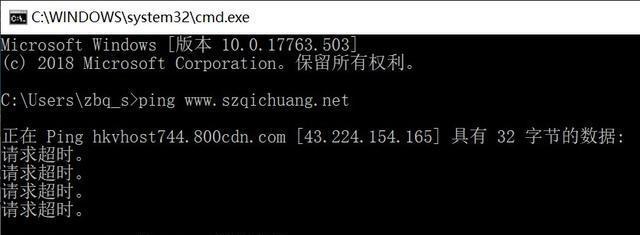
imtoken最新版:https://cjge-manuscriptcentral.com/software/6475.html
相关推荐
教程资讯
教程资讯排行

系统教程
- 1 ecos 安装-ECOS 安装的爱恨情仇:一场与电脑的恋爱之旅
- 2 北京市监控员招聘:眼观六路耳听八方,责任重大充满挑战
- 3 php冒泡排序的几种写法-探索 PHP 中的冒泡排序:编程艺术与心情表达的完美结合
- 4 汽车电控系统结构-汽车电控系统:ECU 与传感器的完美结合,让驾驶更智能
- 5 gtaiv缺少xlive.dll-GTAIV 游戏无法运行,XLive.DLL 文件丢失,玩家苦寻解
- 6 crisis公安机动百度云-危机时刻,公安机动部队与百度云的紧密合作,守护安全
- 7 刺客信条枭雄突然停止-玩刺客信条:枭雄时游戏突然停止,玩家心情跌入谷底
- 8 上海专业数据恢复,让你不再为丢失数据而烦恼
- 9 冠心病护理措施-呵护心脏,从饮食、运动和情绪管理开始,远离冠心病
- 10 分区魔术师使用-分区魔术师:让电脑硬盘井井有条的神奇工具
-
标签arclist报错:指定属性 typeid 的栏目ID不存在。











